Cómo desinstalar YouTube en Android
Quieres saber cómo desinstalar youtube en android? Antes de ver cómo proceder, quiero decirte que, probablemente, lo que puedes hacer es simplemente desactivar la aplicación en cuestión (para no mostrarla en el dispositivo, como si realmente se hubiera eliminado), como suele ser ya incluido en el sistema operativo. En cuanto a YouTube Music, la aplicación del servicio de transmisión de música de Google, no debería tener ningún problema para eliminarlo mediante el procedimiento de eliminación de aplicaciones "clásico".
YouTube
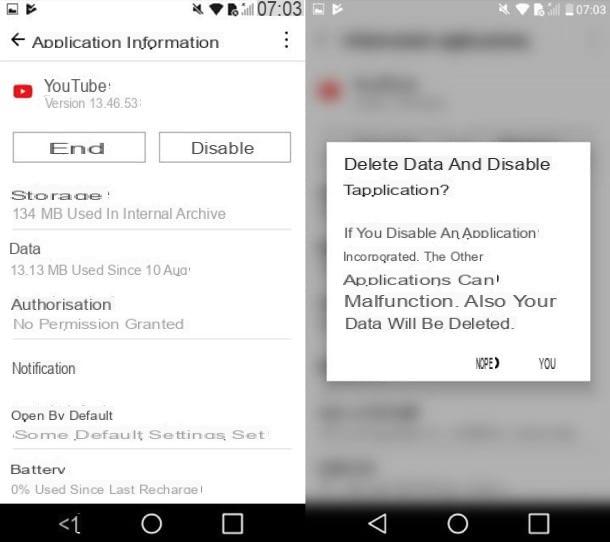
Como les dije hace un momento, si el YouTube está instalado de forma predeterminada, no puede desinstalarlo (al menos no oficialmente), ya que es parte de las aplicaciones del sistema. Sin embargo, si lo desea, puede eliminarlo desactivándolo.
Para hacer esto, todo lo que tienes que hacer es abrir la aplicación. ajustes tocando en elengranaje ubicado en la pantalla de Inicio o en el cajón (la pantalla donde están los íconos de todas las aplicaciones instaladas en el dispositivo) y luego presione sobre el elemento aplicaciones o Aplicaciones y notificaciones (las palabras pueden variar un poco, dependiendo de la versión de Android instalada y la marca / modelo del dispositivo que posea).
En la pantalla que se abre, toque el icono de YouTube o en nombre de la aplicación, presiona el botón inhabilitar presente en la pantalla que se abre y luego confirme la operación presionando sobre los elementos Sí e OK de los dos cuadros que aparecen en la pantalla. Te recuerdo que, si decides deshabilitar la aplicación de YouTube, se eliminarán los datos asociados a ella.
Si realmente desea eliminar YouTube (o cualquier otra aplicación del sistema) del dispositivo que tiene, tendrá que desbloquear este último obteniendo permisos de root y luego usar una aplicación como Terminal Emulator para emitir algunos comandos de terminal con la que desinstalar la aplicación del sistema que desea eliminar (en su caso YouTube). Los comandos que se deben dar son los siguientes.
- su, atribuir yo permisos de root a la aplicación.
- desembarcar, para abrir el menú de navegación.
- 1, para ver la lista de aplicaciones del sistema (Aplicaciones del sistema).
- Número de aplicación de YouTube, para seleccionar la aplicación.
- Y, para confirmar su eliminación.
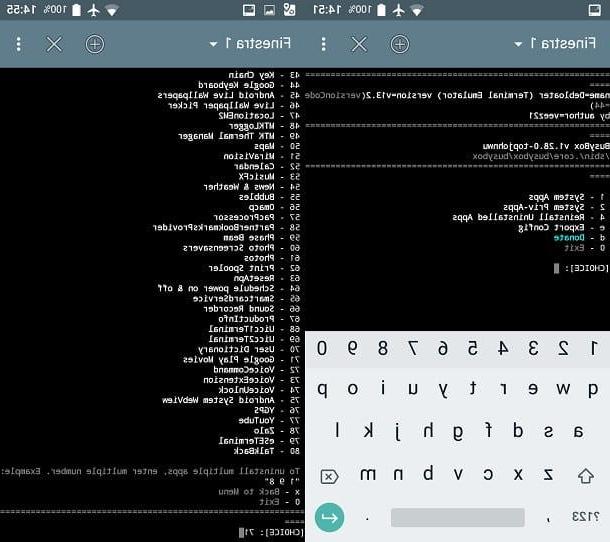
Si quieres profundizar en el tema y obtener más información sobre cómo desinstalar aplicaciones en Android y, sobre todo, sobre cómo desinstalar aplicaciones del sistema en Android, consulta las guías que te he enlazado. Estoy seguro de que estas lecturas adicionales también te serán de gran utilidad.
En caso de dudas, puede activar / instalar la aplicación de YouTube nuevamente yendo a Play Store y presionando el botón Activar/Instalar.
YouTube Music

El discurso cambia para YouTube Music que, al no estar instalado por defecto en Android, se puede eliminar sin problemas particulares. Para continuar, acceda a la pantalla de inicio de su dispositivo o al cajón (la pantalla donde están los iconos de todas las aplicaciones instaladas), ubique el icono de YouTube Music, mantén el dedo presionado y arrástralo hasta el botón desinstalación o en el que representa el icono de pattumiera (según la versión de Android instalada y la marca / modelo de dispositivo en uso). Finalmente, confirme la operación presionando sobre el ítem desinstalación o OK.
Alternativamente, puede proceder a desinstalar YouTube Music actuando directamente desde la aplicación ajustes: inicie este último presionando el icono delengranaje ubicado en la pantalla de inicio o en el cajón, seleccione el elemento aplicaciones o Aplicación y notificaciones, ubique el icono de YouTube Music, tócalo y presiona el botón desinstalación en la pantalla que se abre. Para obtener más información sobre cómo desinstalar aplicaciones de Android, lea el artículo detallado que le vinculé. Seguro que te será de mucha utilidad.
Sin embargo, en caso de dudas, sepa que puede volver a instalar la aplicación YouTube Music directamente desde Play Store: simplemente vaya a su página de descarga a través del enlace que proporcioné y presione el botón Instalar.
Cómo desinstalar YouTube en iOS
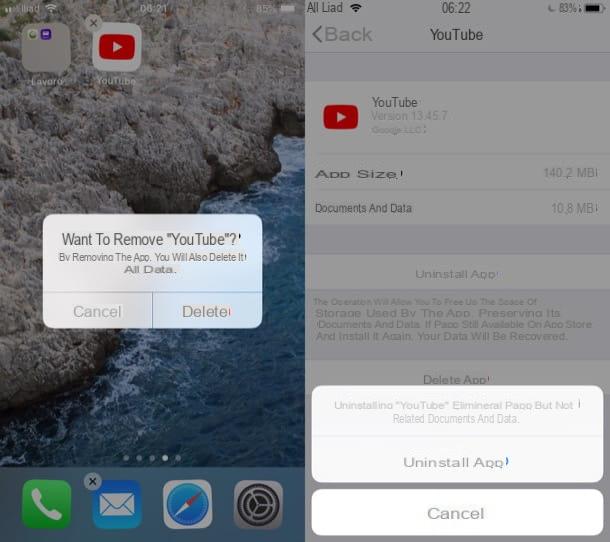
¿Eres dueño de un iPhone o una iPad y, por tanto, te gustaría saber cómo desinstalar YouTube en iOS? Si es así, sepa que hay varias formas de hacerlo. Entre otras cosas, puede actuar directamente desde la pantalla de inicio de su dispositivo o puede proceder desde la configuración del sistema operativo, para que pueda decidir si desea mantener o no los datos y documentos conectados a la aplicación. A diferencia de lo dicho en el capítulo sobre Android, el procedimiento a seguir es el mismo tanto para la aplicación de YouTube como para YouTube Music.
La forma más fácil de desinstalar la aplicación de YouTube de tu iPhone o iPad es ir a la pantalla de inicio de tu dispositivo, ubicar el ícono de la aplicación oficial de YouTube (o el de YouTube Music) y haga un toque largo sobre él. Pasados unos segundos, los iconos de todas las aplicaciones instaladas en el dispositivo deberían empezar a “bailar”, indicando que puedes eliminarlas, moverlas por la pantalla de inicio y así sucesivamente.
Para continuar con la cancelación de la aplicación de YouTube, todo lo que tiene que hacer es presionar (X) que apareció en la esquina superior izquierda de su icono y, posteriormente, presione sobre el elemento elimina que está presente en el aviso que se le propone en la pantalla. ¿Has visto lo sencillo que era desinstalar la aplicación de YouTube trabajando directamente desde la pantalla de inicio de tu dispositivo?
Como dije anteriormente, también es posible actuar desde la configuración del sistema operativo. Al optar por esta "ruta", puede decidir si desea mantener o no algunos datos y documentos adjuntos a la aplicación de YouTube. Para continuar, vaya a ajustes de iOS tocando el icono gris que representa el engranaje ubicado en la pantalla de inicio, presiona el elemento general y luego toca el elemento IPhone de espacio libre o Espacio libre para iPad (dependiendo del dispositivo en el que esté trabajando).
Ahora, espere unos momentos para que la lista completa de aplicaciones instaladas en su dispositivo se cargue por completo y luego ubique el ícono de la aplicación YouTube (o YouTube Music) y presiona sobre él o solo nombre. En este punto, para desinstalar la aplicación de su dispositivo, presione el elemento Desinstalar aplicación presente en la pantalla que se ha abierto y luego confirme la operación tocando el elemento nuevamente Desinstalar aplicación presente en el aviso que aparece en pantalla.
Les recuerdo que la operación descrita anteriormente le permitirá liberar el espacio de almacenamiento utilizado por la aplicación, mientras continúa conservando sus datos y documentos. De esta forma, si decides volver a instalar la aplicación de YouTube, esta información se recuperará. Si, por otro lado, desea eliminar permanentemente la aplicación, así como los documentos y datos conectados a ella, debe tocar el elemento Eliminar aplicación y luego confirme la elección presionando el elemento nuevamente Eliminar aplicación.
Como sin duda habrás notado, desinstalar la aplicación de YouTube de un iPhone o iPad no es nada complicado. Sin embargo, si quieres alguna aclaración más sobre los procedimientos que acabo de describir, consulta las guías en las que explico con mayor detalle cómo desinstalar aplicaciones en iPhone y iPad.
En caso de dudas, puede instalar la aplicación YouTube y YouTube Music nuevamente yendo a las páginas de descarga de esta última en App Store (al que se puede acceder presionando los enlaces que he proporcionado), tocando el botón Obtener y luego confirmando su instalación usando el ID de la cara, la tocar ID o ingresando al la contraseña de su ID de Apple. Fácil, ¿verdad?
Cómo desinstalar YouTube

























